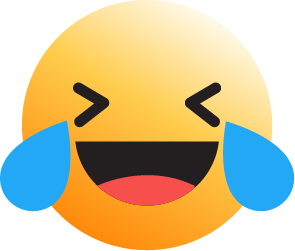Nếu anh em thường chơi game chắc đã từng gặp phải trường hợp vô tình kích hoạt Sticky Keys, nhiều khi cũng tự hỏi chức năng này để làm gì. Bằng cách nhấn liên tục 5 lần phím Shift, Windows sẽ hiển thị 1 thông báo hỏi rằng người dùng có muốn bật Sticky Keys hay không. Chỗ phiền phức của chức năng này là đôi lúc những game cần nhấn Shift nhiều lần, thông báo hiện ra, cửa sổ game bị thu nhỏ và nhân vật “lên dĩa”. Vậy làm sao để chủ động tắt Sticky Keys?
Windows mặc định bật chức năng hiển thị thông báo nếu anh em nhấn liên tục 5 lần phím Shift, kể cả là Windows 10 hay 11. Về cơ bản chức năng này sẽ hỗ trợ người dùng thao tác thoải mái hơn do không cần phải nhấn giữ các cụm phím tắt chính (Alt, Ctrl, Shift, Windows) đồng thời với phím tùy biến. Dưới đây là cách bật tắt chức năng Sticky Keys trong Windows.
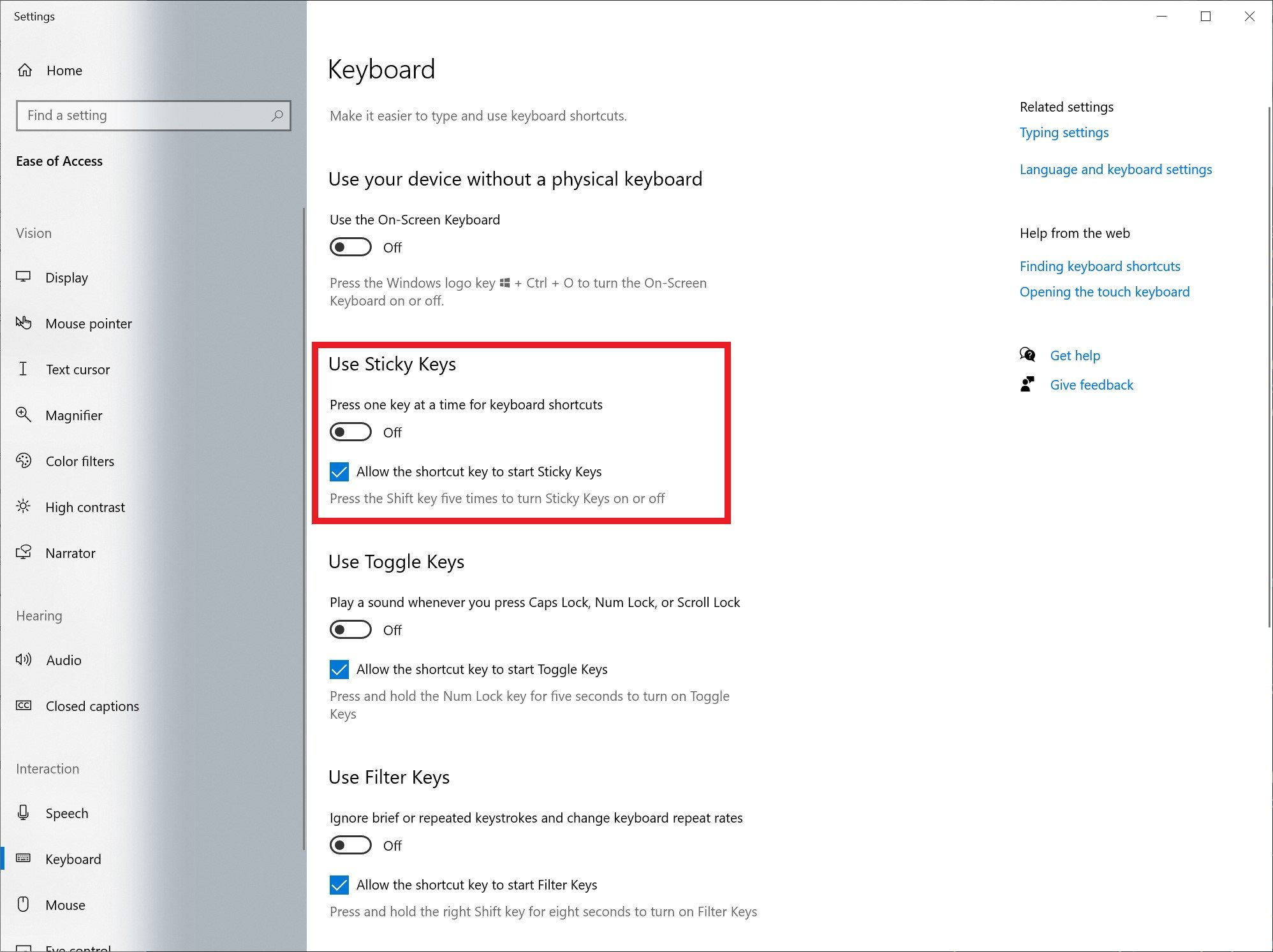
Đối với Windows 10:
Đối với Windows 11:
Windows mặc định bật chức năng hiển thị thông báo nếu anh em nhấn liên tục 5 lần phím Shift, kể cả là Windows 10 hay 11. Về cơ bản chức năng này sẽ hỗ trợ người dùng thao tác thoải mái hơn do không cần phải nhấn giữ các cụm phím tắt chính (Alt, Ctrl, Shift, Windows) đồng thời với phím tùy biến. Dưới đây là cách bật tắt chức năng Sticky Keys trong Windows.
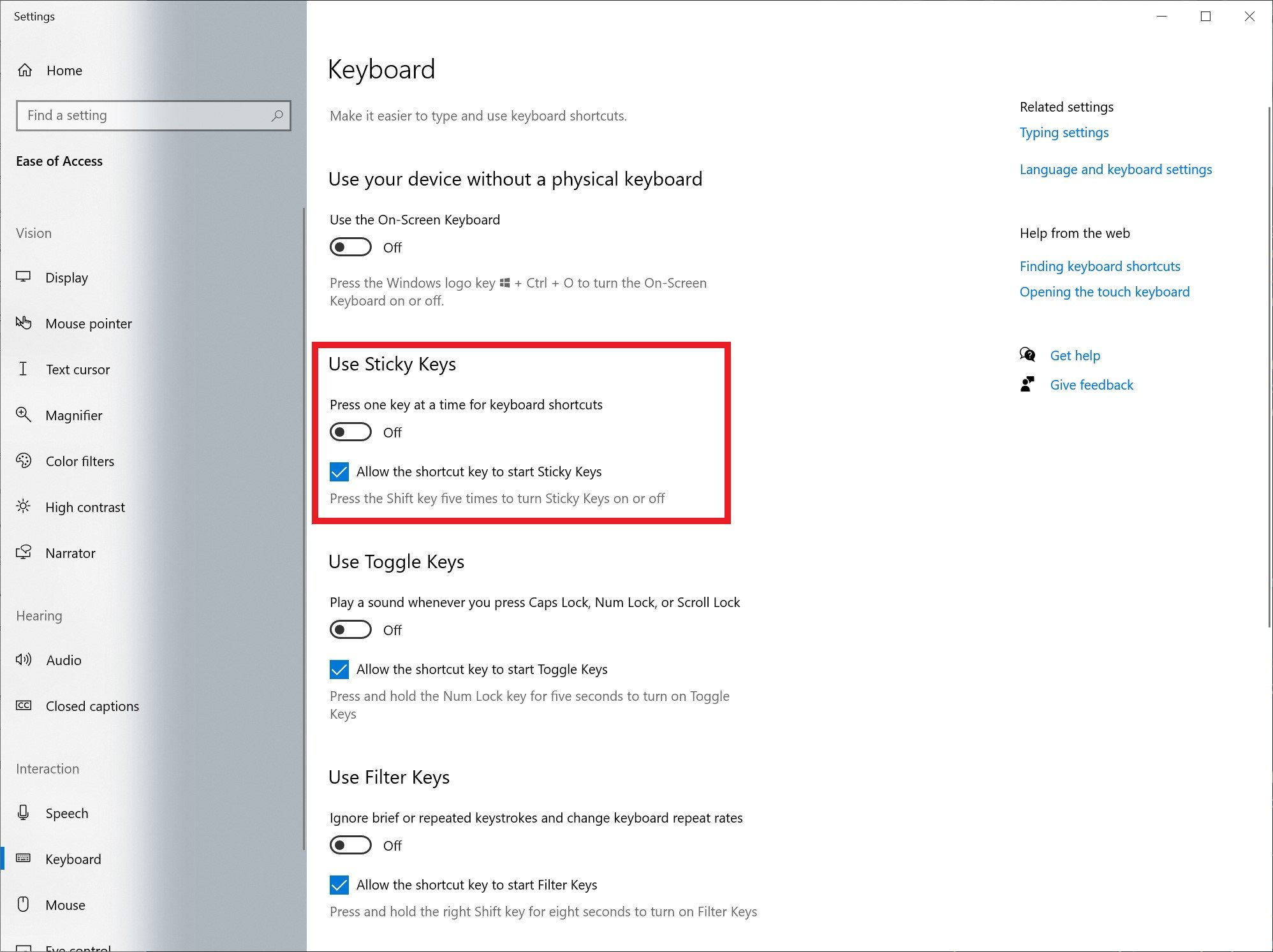
Đối với Windows 10:
- Mở Settings (Start menu - Settings), nhấn chọn mục Ease of Access.
- Ở menu cột bên trái, cuộn xuống và chọn Keyboard.
- Ở bảng nội dung bên phải, phần Use Sticky Keys có 2 lựa chọn: bảng thông báo mà anh em cần tắt là Allow the shortcut key to start Sticky Keys. Lựa chọn còn lại là bật luôn Sticky Keys nếu anh em muốn xài.
- Anh em lưu ý rằng đánh dấu chọn vào mục Allow the shortcut key to start Sticky Keys sẽ luôn luôn hiện thông báo mỗi khi anh em nhấn 5 lần Shift, bất kể là đang bật Sticky Keys hay không.
Đối với Windows 11:
- Truy cập vào phần tinh chỉnh Keyboard, tại khung tìm kiếm trên taskbar, anh em gõ vào “accessibility keyboard settings” rồi chọn mở Accessibility keyboard settings (System settings) trong kết quả hiện ra.
- Bảng Accessibility - Keyboard, anh em nhấn vào dấu mũi tên ở mục Sticky Keys.
- Bảng tùy chọn Sticky Keys hiện ra, anh em tắt mở theo nhu cầu là được.
- Windows 11 cung cấp nhiều lựa chọn cho chức năng Sticky Keys hơn, như hiển thị icon ở taskbar, khóa shortcut keys nếu nhấn 2 lần liên tục, tắt Sticky Keys nếu có 2 phím được nhấn đồng thời, hay phát tiếng nếu shortcut keys được nhấn và thả để anh em biết hệ thống đã nhận được tín hiệu...